
텍스트 열 편집기로 많이 사용되는 Notepad++(노트패드)의 단축키 및 설정에 대한 내용입니다🐱🐉
- 단축키
Alt + Shift + 방향키 : 열 편집 모드
Ctrl + Shift + 방향키 : 해당 열 이동(eclipse의 Alt + 방향키와 같음)
Ctrl + L : 한 줄 삭제
Ctrl + D : 한 줄 복사
Ctrl + I : 줄 나누기
Ctrl + J : 줄 합치기
Ctrl + Alt + Enter : 현재 줄 위에 빈 줄 삽입
Ctrl + Alt + Shift + Enter : 현재 줄 아래에 빈 줄 삽입
Ctrl + U : 소문자 변환
Ctrl + Shift + U : 대문자 변환
Ctrl + W : 닫기
Ctrl + Shift + W : 모두 닫기
Ctrl + Shift + T : 최근 닫은 파일 복원
Ctrl + Q : 주석 생성 및 제거
Ctrl + K : 한 줄 주석 생성
Ctrl + Shift + K : 한 줄 주석 제거
Ctrl + Shift + Q : 영역 주석 생성
※ 주석은 언어를 설정한 뒤 코드 편집에서만 작동해요. 언어를 선택하면 해당 언어로 인식합니다.👍
주석 같은 경우는 자주 사용되니 단축키 설정에서 eclipse 설정(ex. Ctrl + Shift + C)과 같게 변경해 주면 편리하겠죠?
Ctrl + K : 찾기
Ctrl + H : 바꾸기
(검색 후)
F3 : 다음 찾기
Shift + F3 : 이전 찾기
Ctrl + F2 : 책갈피 설정/해제
F2 : 다음 책갈피
Shift + F2 : 이전 책갈피
※ 코드 편집 시 여러 개 등록해두면 단축키를 통해 빠른 이동이 가능해요! 한 두 번만 써보면 느껴질거에요😀
Ctrl + Page down : 다음 탭
Ctrl + Page up : 이전 탭
Ctrl + Shift + Page down : 탭 앞으로 이동
Ctrl + Shift + Page up : 탭 뒤로 이동
Ctrl + Tab : 다음 문서로 전환(여러 번 눌러서 해당 문서로 전환 가능, window의 Alt + Tab)
- 단축키 추가
상단 메뉴 > 설정 > 단축키 설정에서 추가해 줍니다.
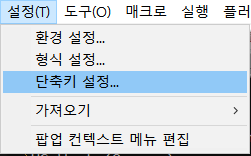

파일 이름 변경... : Ctrl + R로 설정
※ 노트가 많아지면 이름을 변경해두어 구분하는 게 편해집니다!
- 환경 설정 (설정 > 환경설정)

※ 탭 구분을 명확히 하는 것과 관련된 설정들이에요.
일반 > 탭 표시줄 - 각 탭에 닫기 기호(X) 표시 체크 해제, 더블 클릭으로 문서 닫기 표시 체크
일반 > 문서 목록 패널 - 표시 체크

+ 2022.11.17. 추가
문서 목록 패널 설정 위치가 변경되었어요!
문서 목록은 노트를 많이 사용하는 경우 아래 사진처럼 notepad++에 왼쪽에 문서 목록이 표시되서 문서들을 한 눈에 보기 편해요.

보기 > 문서 목록 (변경된 설정)

편집 - 다중 편집 가능 체크
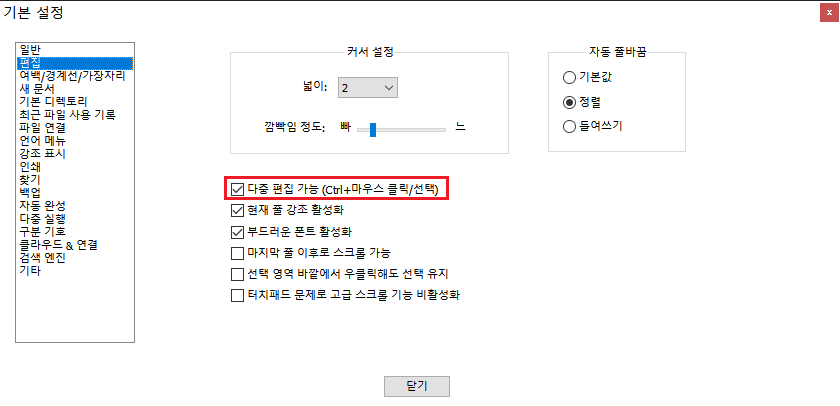
※ 다크 테마를 사용해서 깜빡임 정도도 약간 빠르게 수정했습니다.
+ 2022.12.13. 추가
- 80 컬럼 라인 표시
'여백/경계선/가장자리' 탭에서 '열표식 설정'에 80을 넣어줍니다.

아래 사진 처럼 노트에서 수정이 발생하면 주황색 또는 초록색으로 표시되는 게 싫다면
'열표식 설정'에서 'Display Change History'를 체크 해제 하세요!

- 형식(Style) 설정 (설정 > 스타일 설정)


기호에 따라 Theme 변경
+ 다크 테마를 이용하는 경우 테마에 따라 Selected text color, Current line color 또는 COMMENT color를 변경이 필요할 수 있어요. 필요한 경우 설정하세요!
Global Style - 폰트 변경
+ notepad++의 경우 줄 간격이 좁은 편인데 Line number margin의 font size로 변경이 가능합니다.🙃

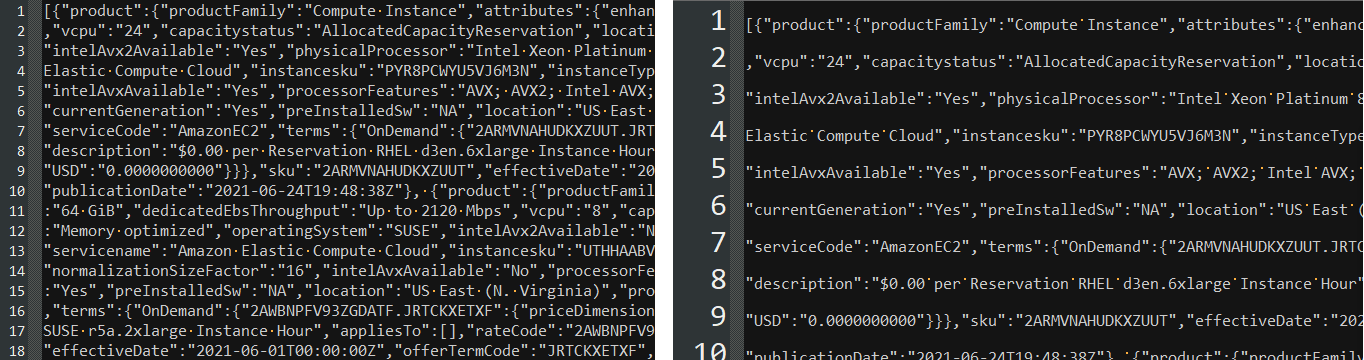
+ 2021.07.28. 추가
- 탭을 공백 4개로 변경(Tab to Space)
- 설정 - > 환경설정 메뉴 선택
- 언어 메뉴 > 공백으로 바꾸기 체크
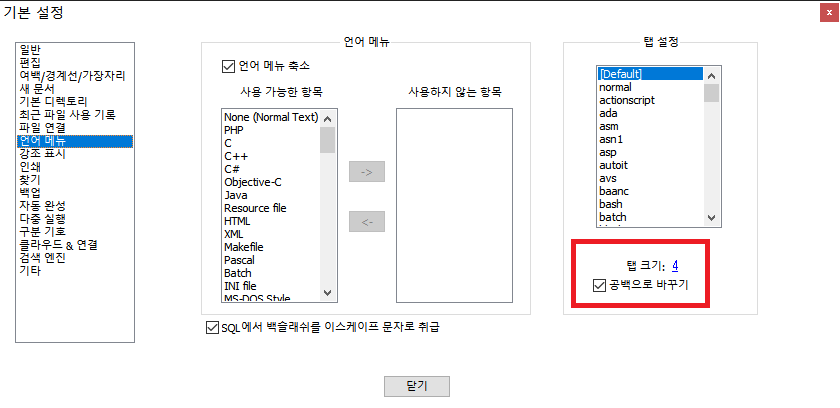
'Tools' 카테고리의 다른 글
| [ERwin] ERD Tool ERwin 한글깨짐문제 (0) | 2021.11.17 |
|---|---|
| [Fiddler] 모바일 웹 디버깅 방법(proxy) (0) | 2021.11.03 |
| [Chrome] 개발자 도구 전체검색 하는 방법 (1) | 2021.09.08 |
| [PMD] 시큐어 코딩을 위한 PMD-eclipse-plugin 사용 방법. (0) | 2021.07.28 |
| [Glogg] 로그뷰어 Glogg를 소개합니다. (1) | 2021.06.30 |